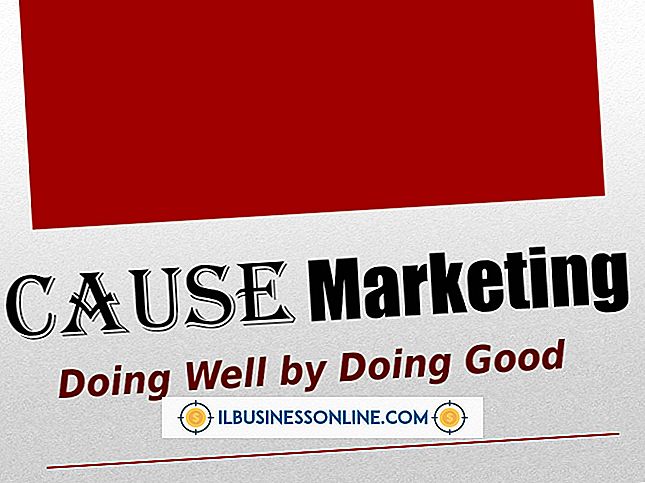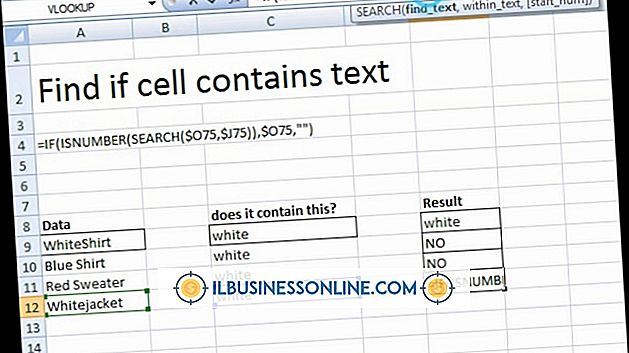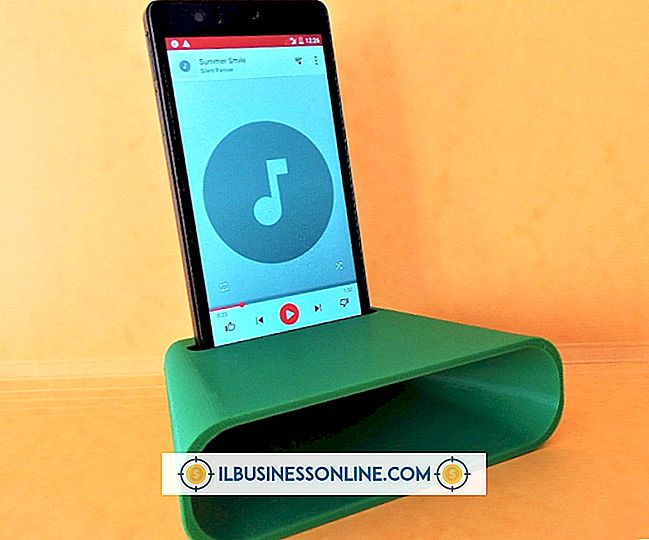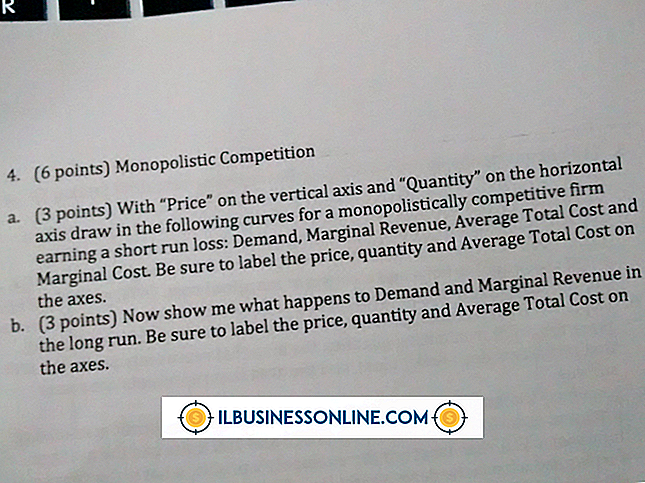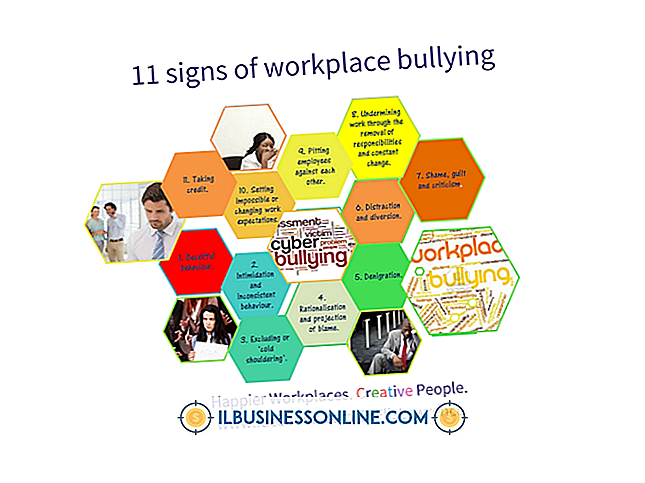Sådan bruges en Zune på en Mac

Når din virksomhed drejer rundt om musik, har du brug for en kompakt måde at transportere lyd på. Uanset om du er en publicist, der forsøger at opheve det næste bigband eller en professionel lydtekniker, der blander og mester musik til klienter, kan din Zune hjælpe dig med at gemme og spille dit arbejde. Før udgivelsen af Windows Phone 7 Connector-softwaren måtte brugerne downloade besværlige emulatorer for at gøre en Zune kompatibel med Mac OS X.
1.
Download Windows Phone 7 Connector-softwaren (link i Ressourcer). Udpak filen til skrivebordet, og træk programikonet til mappen Programmer.
2.
Få adgang til softwaren i mappen Programmer for at starte og afslutte installationen. Start Windows Phone 7 Connector-softwaren.
3.
Tilslut Zune-afspilleren til din Mac ved hjælp af et USB-kabel. Softwaren genkender din afspiller og viser sit navn (hvis den har en) samt en grafik af den pågældende model og dens nuværende kapacitet.
4.
Klik på knappen "Aktiver synkronisering" på hovedmenuskærmen. Dette gør det muligt for softwaren at åbne din afspiller for browsing og synkronisering, hvilket er nødvendigt for filoverførsler.
5.
Gennemse din Zune ved at vælge "Music" i menuen til venstre i softwarevinduet. Din musik bliver organiseret af spilleliste, kunstner, genre og album.
6.
Slet bestemte sange eller album ved at fremhæve varen (e) og klikke på "Slet valgte poster" nederst i vinduet.
7.
Synkroniser din Zune med din Macs musikbibliotek ved at klikke på knappen "Synkroniser" i nederste højre hjørne af vinduet.
Ting, der er nødvendige
- Windows Phone 7 Connector software
- USB-kabel
Tip
- På tidspunktet for offentliggørelsen tillader ikke Windows Phone 7 Connector-softwaren afspilning af lydfiler eller manuelle tilføjelser til filbiblioteket.